win8系统使用电脑管家测试宽带速度的方法
更新日期:2024-03-23 18:08:47
来源:转载
手机扫码继续观看

现如今大家都在追求快速的网络,如果上网过程中网络速度非常缓慢的话,让人很着急。有时因为网络线路问题,我们的带宽常常达不到我们订购的带宽,想要测试宽带速度到底是多少?那么ghost win8系统下如何测试宽带,我们可以使用电脑管家的测试宽带功能,而且简单,容易测试的。下面一起看看具体操作方法吧。
具体方法如下:
1、打开电脑管家(活着其他安全软件也有的);

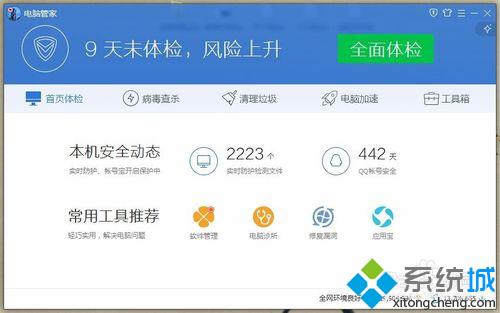
2、点击首页“工具箱”按钮中的“测试网速”;

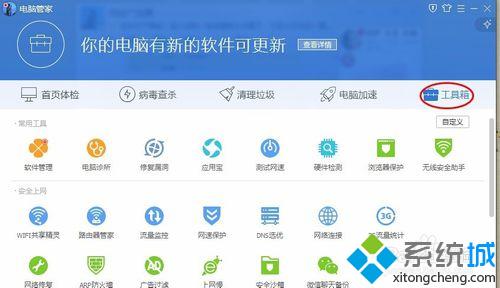
3、这里可以查看流量监控,网络连接状况、网速保护、流量统计等。但我们点击“测试网速”按钮;
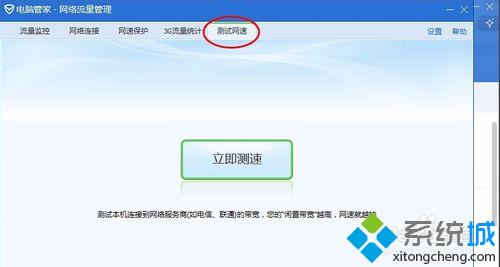
4、点击“立即测试”后及启动测试;
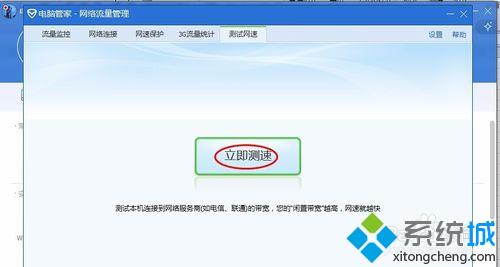

5、等一小会后,则会出现当前下载速度,并判断出宽带大少区域。
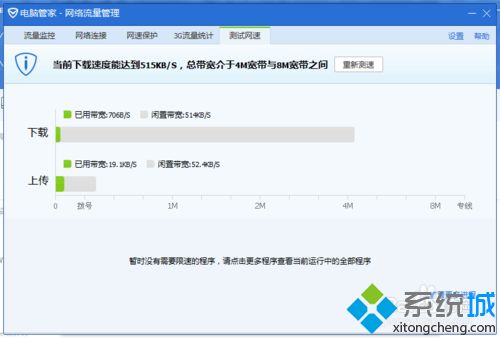
以上就是win8系统使用电脑管家测试宽带速度的方法,如果你觉得自己网速特别慢的话,可以参考上述方法进行查看。
该文章是否有帮助到您?
常见问题
- monterey12.1正式版无法检测更新详情0次
- zui13更新计划详细介绍0次
- 优麒麟u盘安装详细教程0次
- 优麒麟和银河麒麟区别详细介绍0次
- monterey屏幕镜像使用教程0次
- monterey关闭sip教程0次
- 优麒麟操作系统详细评测0次
- monterey支持多设备互动吗详情0次
- 优麒麟中文设置教程0次
- monterey和bigsur区别详细介绍0次
系统下载排行
周
月
其他人正在下载
更多
安卓下载
更多
手机上观看
![]() 扫码手机上观看
扫码手机上观看
下一个:
U盘重装视频












